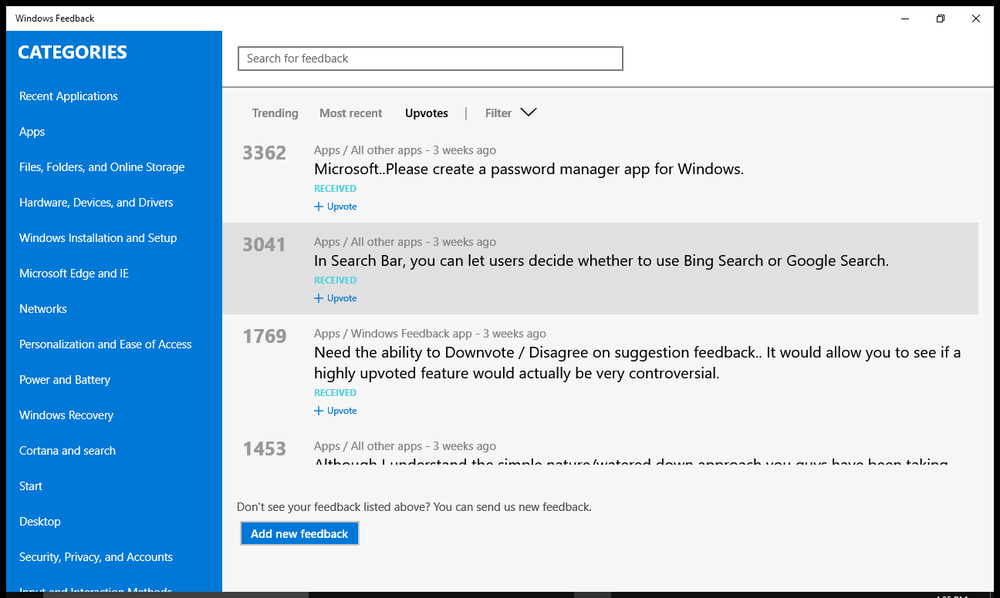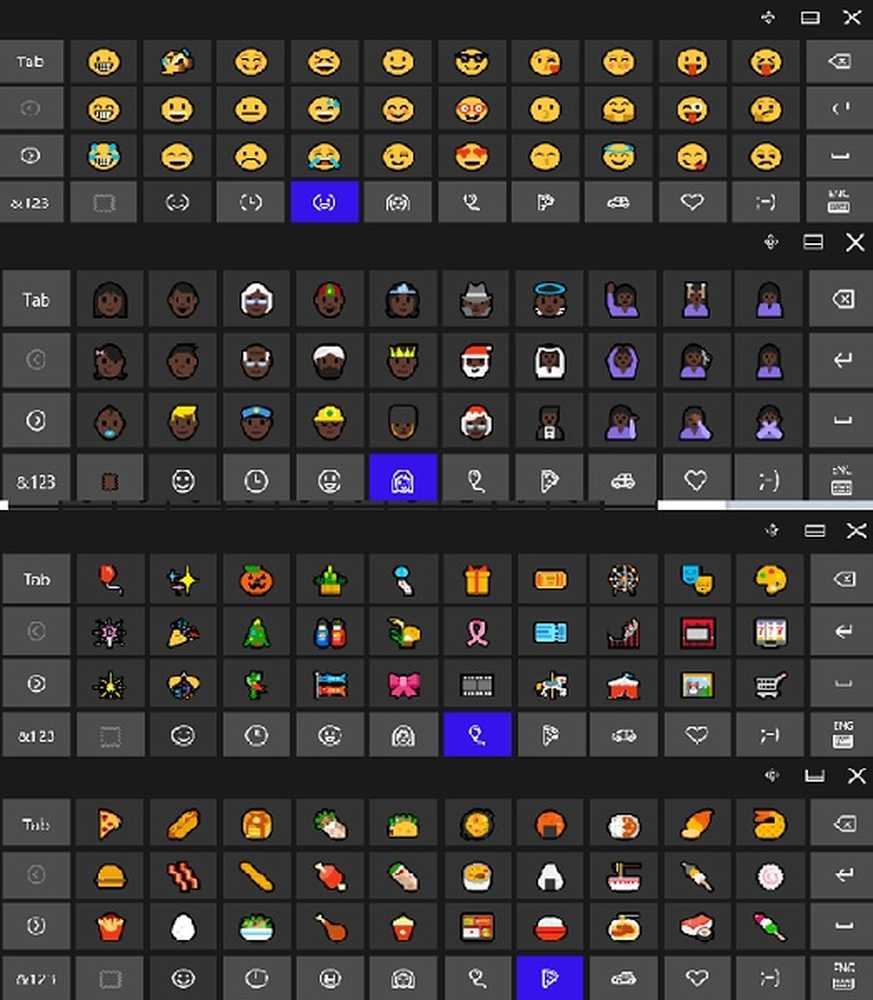Slik bruker du Facebook Photo Sync på Android og iOS
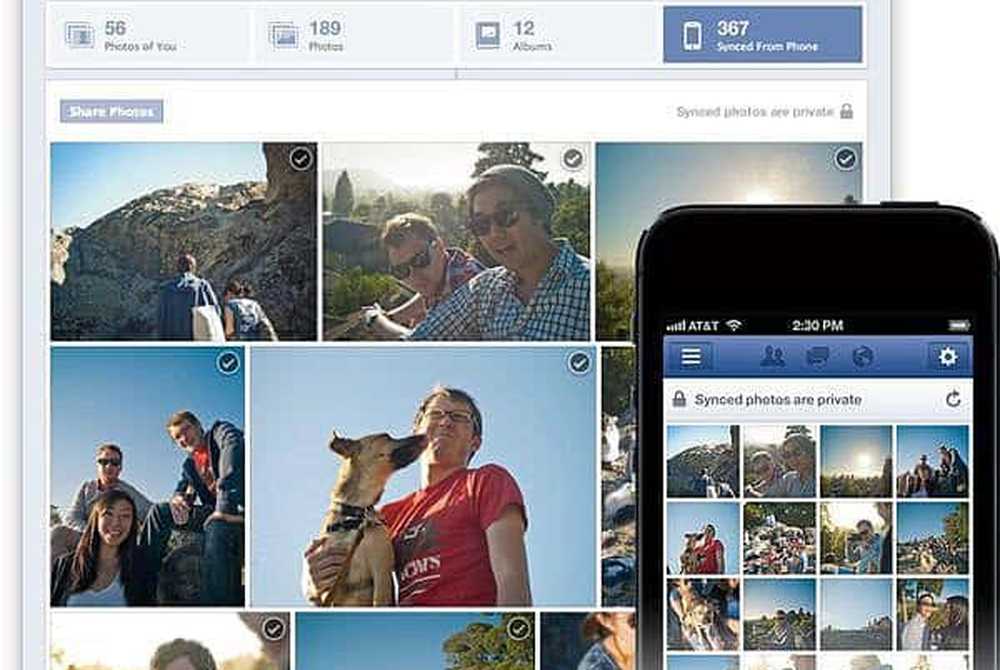
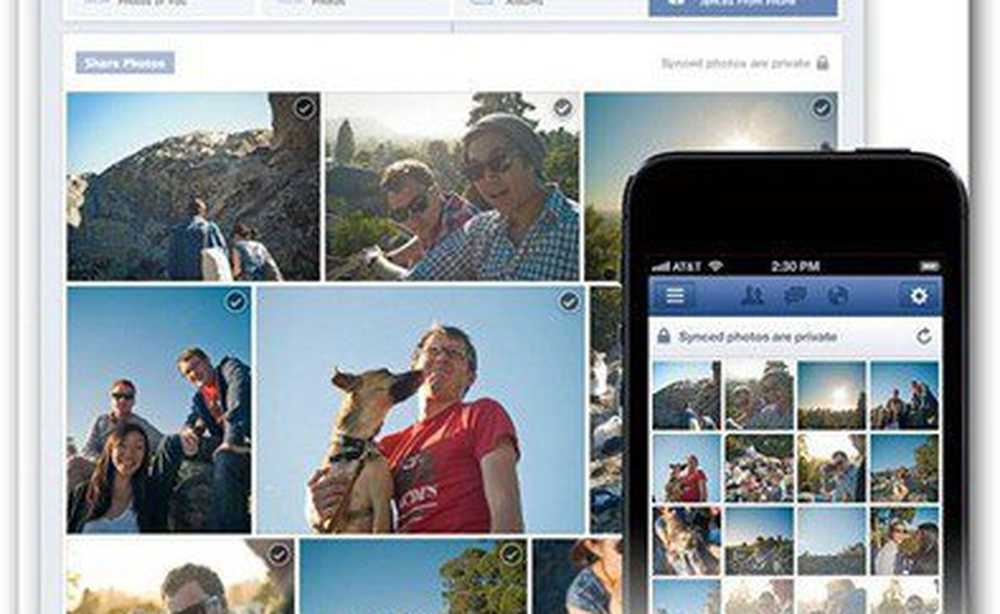
Facebook annonserte at den har rullet ut den nye funksjonen, via en ny pressemelding. Det bør allerede være tilgjengelig på kontoen din.
Den lar deg synkronisere smarttelefon- og nettbrettfotografier til din Facebook-konto. Du får 2 GB plass og bilder lastes opp til et privat album, hvorfra du kan bestemme om du vil dele dem eller ikke.
Jeg har prøvd å bruke den på både Android- og IOS-appene. Skjermbildene nedenfor er av Android-appen, men det fungerer det samme i iOS-appen også.
Slik bruker du Facebook Photo Sync
På enheten din, gå til profilen din i Facebook-appen - trykk på knappen øverst til venstre i vinduet, og trykk deretter på navnet ditt øverst.
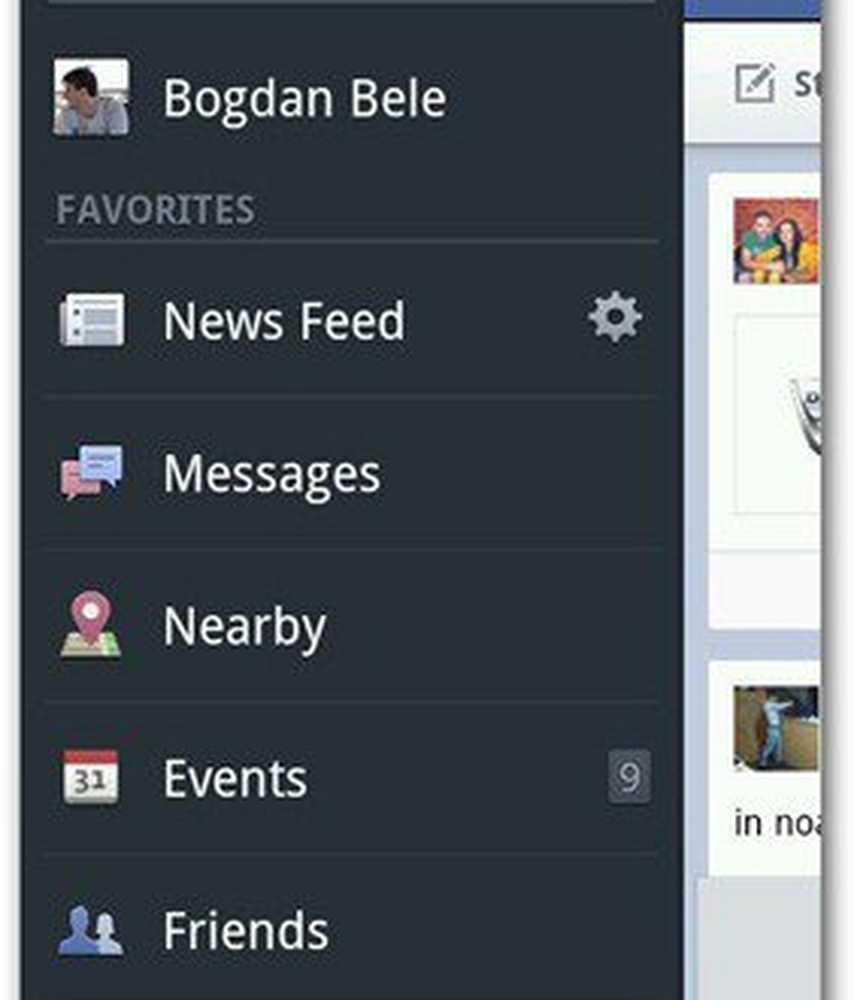
Deretter går du til Bilder.
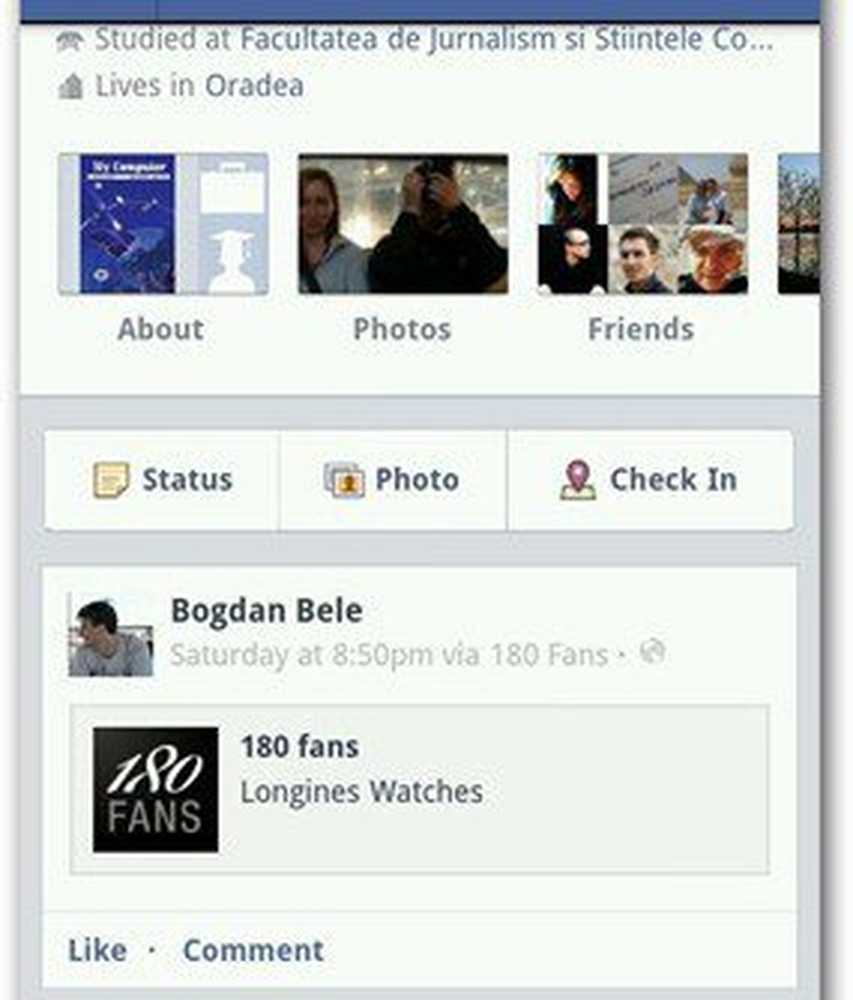
En gang der er alt du trenger å gjøre, trykk på Synkronisert. Du ser at Synkronisering er satt til Av som standard.
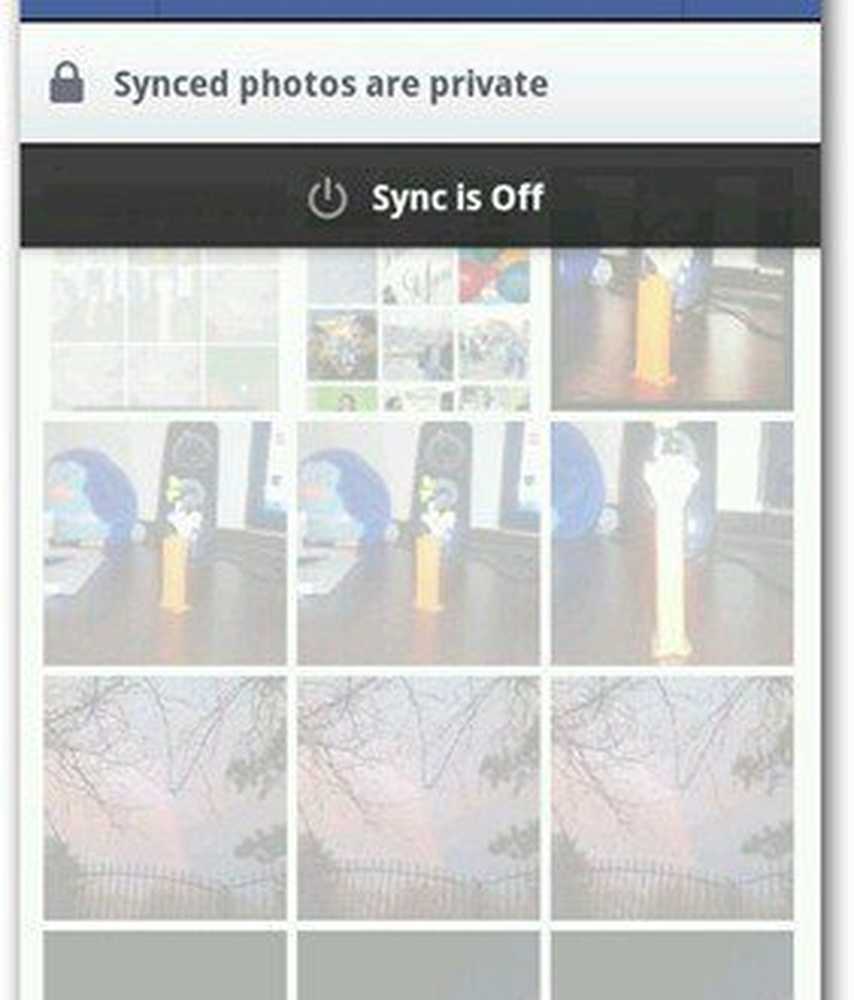
Velg nå om du vil synkronisere via Wifi eller mobil - ubegrenset dataplanlegging vil være best for dette. For å sikre at du ikke får utlandsk overbelastningsavgift fra operatøren din, sett den til Kun WiFi.
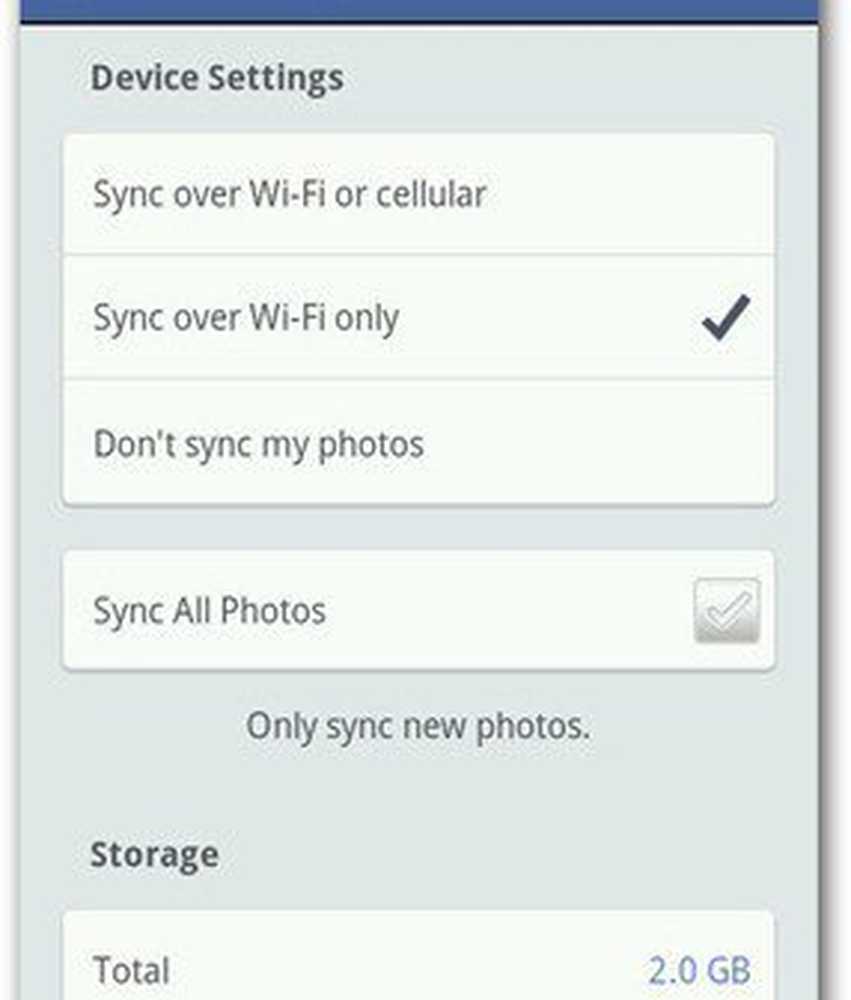
Den eneste forskjellen i iOS-versjonen er at alternativet Synkroniser alle bilder mangler.
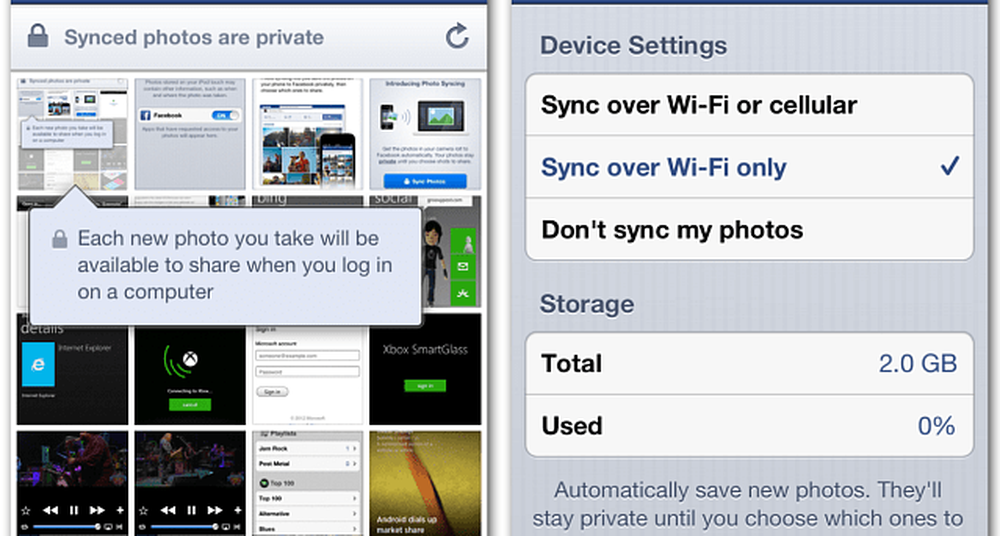
Administrer synkroniserte bilder
Nå som bilder blir synkronisert, hvordan klarer du dem? Like enkelt.
Dine bilder lastes opp til en privat mappe som standard. På Facebook-siden din mottar du varsling hver gang bildene synkroniseres. Klikk på det varselet, og du blir hentet til den synkroniserte mappen.
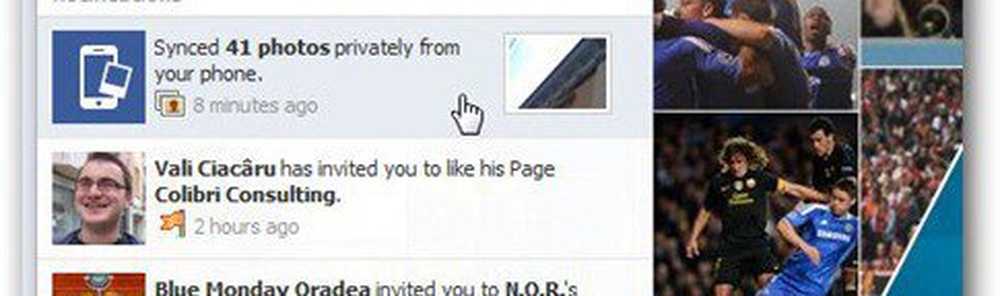
Hvis du har gått glipp av varselet eller du bare vil dele noe fra mappen, går du til Bilder i profilen din.

Du får se en ny lenke kalt "Synkronisert fra telefon" øverst. Klikk på den og du er der. Denne skjermen lar deg velge bilder, og klikk deretter på Opprett innlegg, slett dem eller Send dem i en melding. Hvis du klikker på Mer, kan du opprette et album eller legge til bilder i eksisterende album.
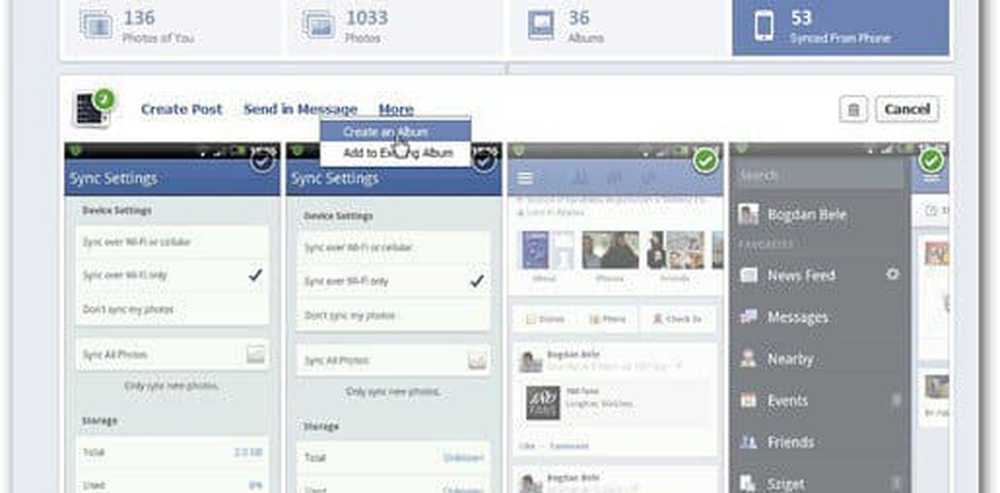
Dette er en groovy ny funksjon, og er en annen måte å lagre bildene dine på nettet, selv om du ikke deler dem ut. Når du konfigurerer dette på smarttelefonen, må du være oppmerksom på mengden fotoer som synkroniseres. Etter at du har satt opp det, er det enkelt å glemme at alle bildene dine blir synkronisert via dataplanen din.
Hvis du tar mange bilder og ikke har en ubegrenset dataplan, anbefaler jeg at du setter den til synkronisering bare over WiFi. Selv om du har en ubegrenset plan, kan du komme inn i en situasjon der du er båndbredde, blir smurt etter å laste opp en stor mengde bilder.